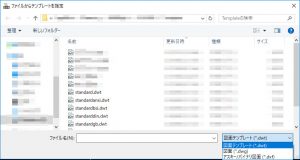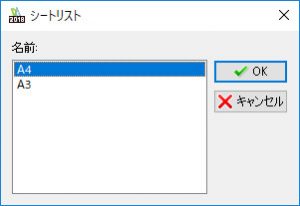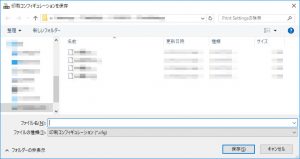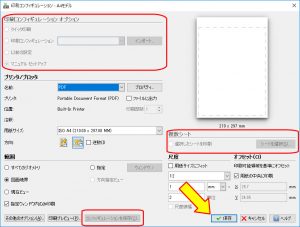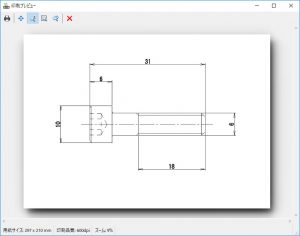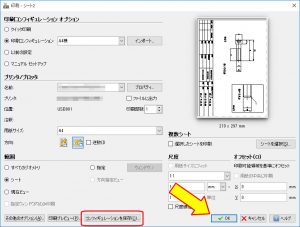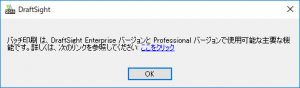【DraftSight-F4】ファイル シート・印刷(各項目)
ファイル
シート
現在開いている図面にシートを追加します。シートの追加には新規に追加する方法とテンプレートファイルで保存されている中から選択して追加する方法の2つがあります。
新規シート(コマンド:Sheet_New)
新規にシートを追加します。シートを追加した場合は「印刷コンフィギュレーションマネージャー」で「印刷コンフィギュレーション」の選択が必要です。新規シートは画面下のモデルやシートタブを右クリックする事で表示されるメニューからも追加できます。
テンプレートからシート作成(コマンド:Sheet_Template)
既存のテンプレートファイルにあるシートから現在開いている図面にシートコピーします。あくまでシートのコピーなので、テンプレートファイルのモデルタブに書かれている内容はコピーされません。シートタブに書かれている内容がコピーされます。また「テンプレートから」となっていますが、テンプレートファイル(.dwt)を開く際に他の拡張子(.dwg)(.dxf)を指定出来るので、図面ファイルのシートからもコピーする事が出来ます。
印刷コンフィギュレーションマネージャー(コマンド:PrintConfiguration)
印刷に使用する印刷コンフィギュレーションの選択を行います。印刷コンフィギュレーションとは印刷に使用するプリンターや用紙サイズなどを設定したものです。印刷したい内容に合った印刷コンフィギュレーションが無い場合は「新規」で設定を新たに行います。
印刷コンフィギュレーションは設定ファイルとして保存する事が可能で、その他の図面でも使用する事が出来ますが、既存の印刷コンフィギュレーションの内容を変更して保存し直すと、既存の図面での印刷コンフィギュレーションも変更されます(設定内容が共通)。
またモデルタブでも印刷コンフィギュレーションを使用出来ますが、シートタブで設定したものとは共有出来ない様です。モデルタブはモデルタブ用、シートタブはシートタブ用に印刷コンフィギュレーションを用意する必要があります。
印刷コンフィギュレーションの設定画面は、下記の「印刷」で表示されるウィンドウと同様に見えますが、行える事は個別の印刷コンフィギュレーションの設定のみです。実際の「印刷」に関する項目はグレーアウトしています。
印刷プレビュー(コマンド:Preview)
現在の印刷コンフィギュレーション、印刷スタイルで印刷される場合のプレビューを表示します。
印刷(Ctrl+P,コマンド:Print)
印刷を行います。クリック後には印刷コンフィギュレーションの設定画面と同様のウィンドウが表示されます。ただし「印刷」から表示されるウィンドウでは印刷の方法をはじめ、部数を指定して実際に印刷を行います。印刷の方法では印刷コンフィギュレーションの選択も行え、内容を変更して保存する事も可能です。
各項目を設定後、印刷コンフィギュレーションのウィンドウでは「保存」だったボタンが「OK」になります。「保存」はその左のボタンで可能です。「OK」をクリックすると実際にプリンターに出力されます。「印刷コンフィギュレーション」と「印刷」のウィンドウは見た目が一緒なので少し紛らわしいです。
その他
バッチ印刷については「無料版」のDraftSightではサポートされていません。